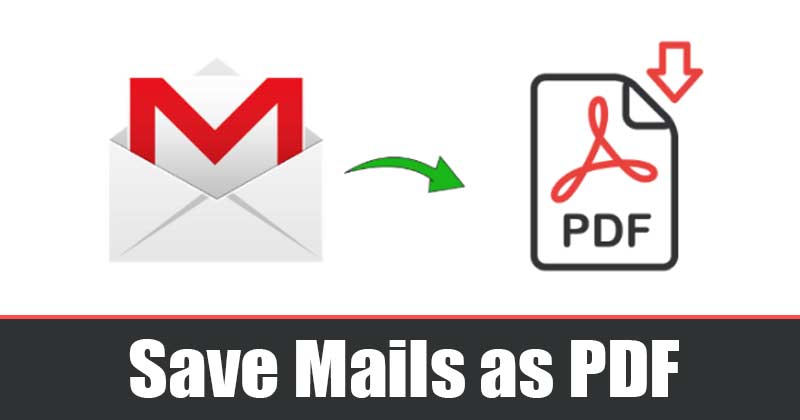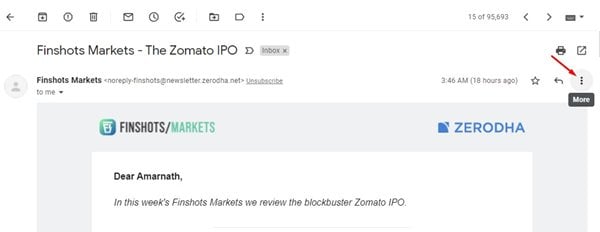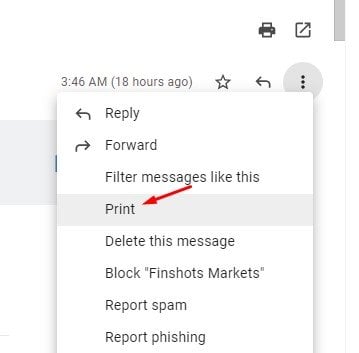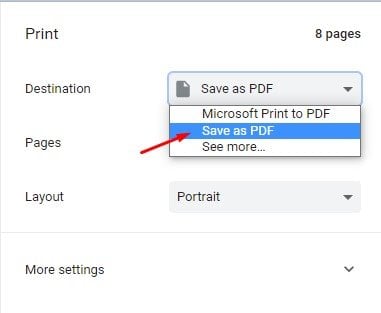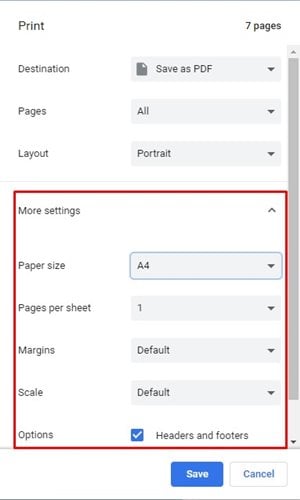Hier leest u hoe u Gmail-e-mails als pdf kunt opslaan!
Laten we toegeven dat er honderden e-mailservices zijn. Van alle anderen was het echter Gmail dat zich onderscheidde van de massa.
Hoewel individuen Gmail voor persoonlijk gebruik gebruiken, gebruiken veel gebruikers het om zakelijke e-mails te ontvangen.
Soms komen onze eenmalige (OTP) wachtwoorden voor bankieren, transactiegegevens, basisbewijzen, enz. in onze Gmail-inbox terecht.
Het kan voorkomen dat u een e-mail in Gmail als pdf wilt opslaan. Het converteren van Gmail-e-mails naar PDF lijkt bijvoorbeeld de beste optie als u een specifieke e-mail met andere mensen wilt delen.
In plaats van een lange reeks te verzenden, kunt u ook een deel van de e-mail verzenden als een PDF-bestand waarop u anderen wilt laten focussen.
Dus als u geïnteresseerd bent in het opslaan van een Gmail-bericht als pdf, dan leest u het juiste artikel.
Stappen om Gmail-berichten in pdf-indeling op te slaan
Gmail-berichten opslaan als pdf is heel eenvoudig, mits je toegang hebt tot een computer/laptop.
Hieronder hebben we een stapsgewijze handleiding gedeeld over het opslaan van Gmail-berichten als pdf. Laten we het controleren.
1. Open allereerst uw favoriete webbrowser Meld u aan met uw Gmail-account .
2. Open nu de dreiging die u als pdf wilt opslaan. Klik nu in de rechterbovenhoek op de " Meer '.
3. Tik in de lijst met opties op "Afdrukken".
4. Er verschijnt nu een afdrukdialoogvenster. Selecteer een optie in het vervolgkeuzemenu achter Printer "Opslaan als PDF" .
5. Scroll nu naar beneden en selecteer Lay-out, pagina's die u wilt opnemen . U kunt zelfs marges aanpassen.
6. Als u klaar bent, klikt u op de knop "sparen" Kies de locatie om het PDF-bestand op te slaan.
Dit is het! Ik ben klaar. Het Gmail-bericht wordt als pdf op uw computer opgeslagen.
Dit artikel gaat dus over het opslaan van een Gmail-bericht als pdf. Ik hoop dat dit artikel je heeft geholpen! Deel het alsjeblieft ook met je vrienden.
Als je hier twijfels over hebt, laat het ons dan weten in het opmerkingenveld hieronder.